Macのキーボードショートカット「command +V(ひらがなの”ひ”)」で貼り付けをすると、コピー元の書式設定も全て貼り付け(ペースト)されてしまいます。
この設定を変更して、「command +V(ひらがなの”ひ”)」で書式なしの貼り付けができるようにする設定方法を紹介します。
この設定をすると、「command +V(ひらがなの”ひ”)」でもともとメニューに登録されている「ペーストしてスタイルを合わせる」をするようになります。
「command +V」を書式なし貼り付けにする設定方法
それでは早速、「command +V(ひらがなの”ひ”)」を書式なしで貼り付けにする設定方法です。
メニューのシステム環境設定を開きます。
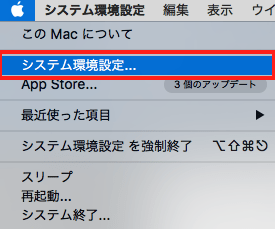
システム環境設定の「キーボード」を開きます。
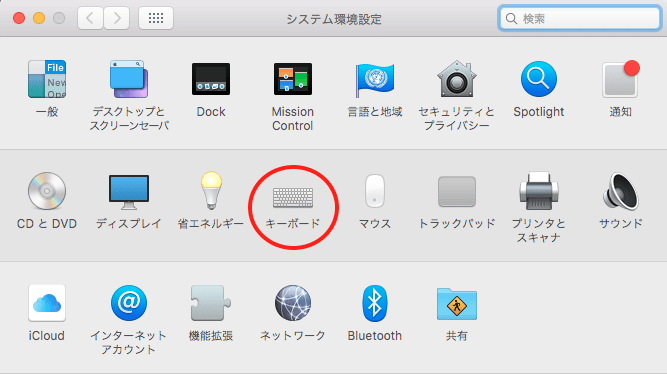
続けて、「アプリケーション」→「ショートカット」→「+」と進んでいきます。
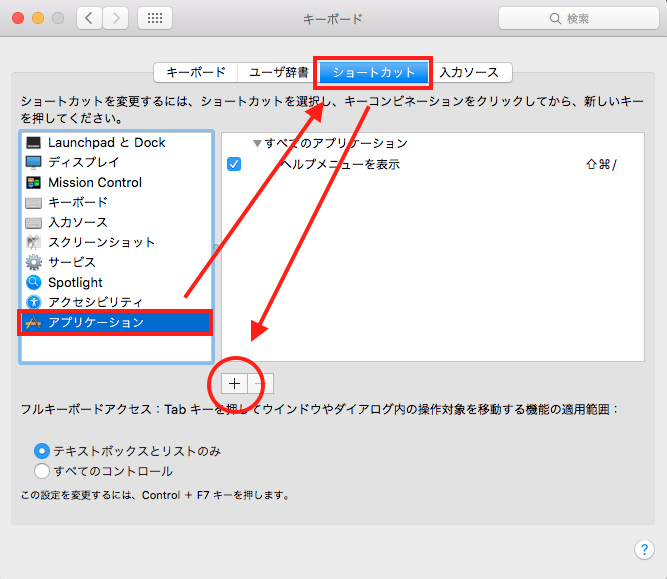
ちいさなポップアップウィンドウが表示されて、キーボードショートカットを追加できます。
メニュータイトル:「ペーストしてスタイルを合わせる」を入力します
キーボードショートカット:「command 」+「V(ひ)」のキーを押します。
正しく入力できていると以下のような表示になりますので、追加ボタンを押してください。
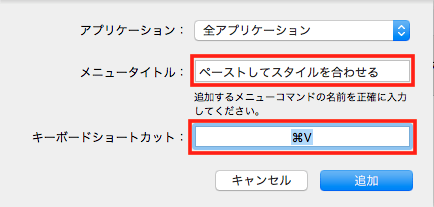
メニュータイトルのテキストは変更せずにこのまま入力します。これは右クリックで表示されるメニューと同じテキストです。
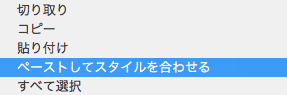
これで、キーボードショートカットの設定が変更できました。
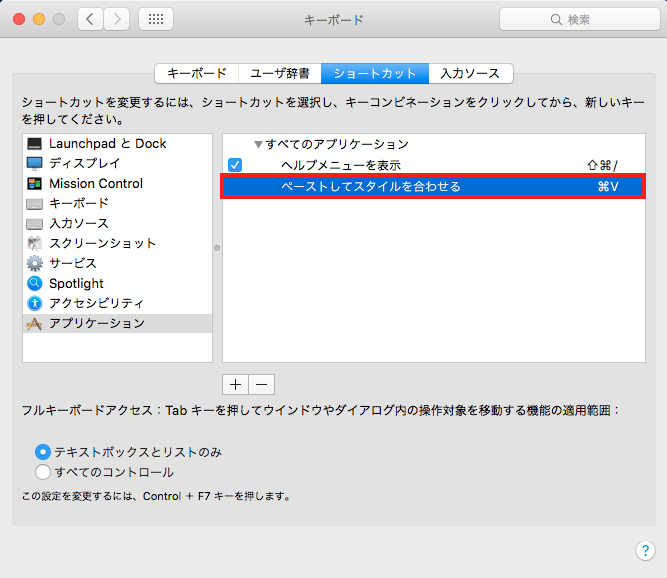
以降は、「command +V(ひらがなの”ひ”)」で書式なしで貼り付けされるようになります。
今度は逆に「書式そのままで貼り付けたい」というときには、マウスの右クリック(トラックパッドの2本指タップなど)でメニューを表示して「貼り付け」を選択してペーストすることになります。
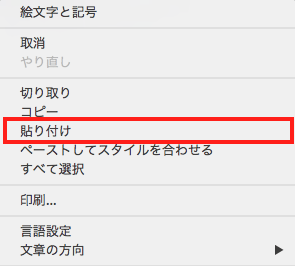
どちらか使用頻度の多い方で設定をしていただければ良いと思います。
もともと設定されているキーボードショートカットは使いづらい
Macのキーボードショートカット「command +V(ひらがなの”ひ”)」で貼り付けをすると、コピー元の書式設定も全て貼り付け(ペースト)されてしまいます。
しかし、私が貼り付け(ペースト)するときは、ほとんどの場合が書式なしで貼り付けています。
通常であれば、マウスの右クリック(トラックパッドの2本指タップなど)でメニューを表示して、そのなかから「ペーストしてスタイルを合わせる」を選ぶことになります。

1回や2回であればそれでもいいのですが、頻繁に使うのでショートカットが使えないと不便です。
もちろんMacの初期設定で「ペーストしてスタイルを合わせる」のキーボードのショートカットは存在しますが、これがなんと、
shift +
command +
option +
v(ひ)
というまさかの4つ押し。全然便利ではありません。ですので、今回紹介した内容は、私が新しくMacを購入したときに必ず行っている設定の1つとなっています。
ちなみに、Windowsだと「Shift」+「Ctrl」+「v」の3つのキーで書式なしの貼り付けができるので、片手操作で簡単だったりしますね。